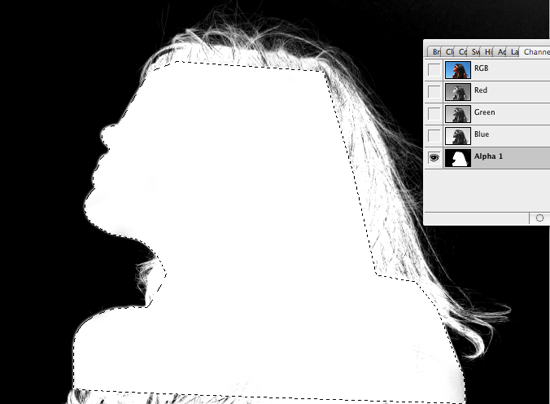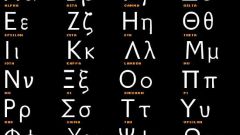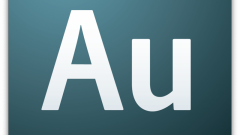Инструкция
1
2
Теперь откройте палитру каналов (Channels) и найдите под списком цветных каналов RGB один монохромный канал – это и будет альфа-канал, в котором сохранилось ваше выделение. Для того чтобы воссоздать выделение из альфа-канала, кликните по нему с зажатой клавишей Ctrl, или выберите опцию Load Selection.
3
Таким же способом при необходимости создайте выделение из любого слоя, кликнув по слою в палитре Layers с зажатой клавишей Ctrl. Вокруг непрозрачных участков слоя возникнет выделение. Если вы зажмете клавишу Shift, создавая выделение, вы добавите новый фрагмент к уже выделенному фрагменту, а при нажатии Alt вычтете канал из существующего выделения.
4
Если вы выбираете команду Load Selection в меню Select, программа потребует у вас выбрать нужный альфа-канал из списка, если вы создали несколько альфа-каналов, а также вы должны будете выбрать, инвертировать ли выделение при загрузке. Это зависит от того, хотите ли вы выделить фрагмент изображения, или только его фон.
5
Альфа-канал при загрузке вы можете взять из любого файла, который на данный момент открыт в Фотошопе. В альфа-канале вы можете использовать различные фильтры и эффекты Фотошопа, применяя их к своим изображениям.
Видео по теме